检查笔记本电脑 Windows 的 5 种方法,很简单
如何检查 视窗 在笔记本电脑上,这并不需要太复杂。特别是对于那些经常对规格感到好奇的人 手提电脑 或者您是否想了解您的 Windows 是否是最新的?
好吧,对于那些想知道如何简单而时尚地做到这一点的人来说,这篇文章将为您提供完整的指南。
最便宜的 MLBB 钻石!


 鲁迪·斯托雷兹
鲁迪·斯托雷兹

 托普莫尔
托普莫尔

 鲁迪·斯托雷兹
鲁迪·斯托雷兹

 钻石之王
钻石之王

 鲁迪·斯托雷兹
鲁迪·斯托雷兹

 鲁迪·斯托雷兹
鲁迪·斯托雷兹

 鲁迪·斯托雷兹
鲁迪·斯托雷兹

 钻石之王
钻石之王

 托普莫尔
托普莫尔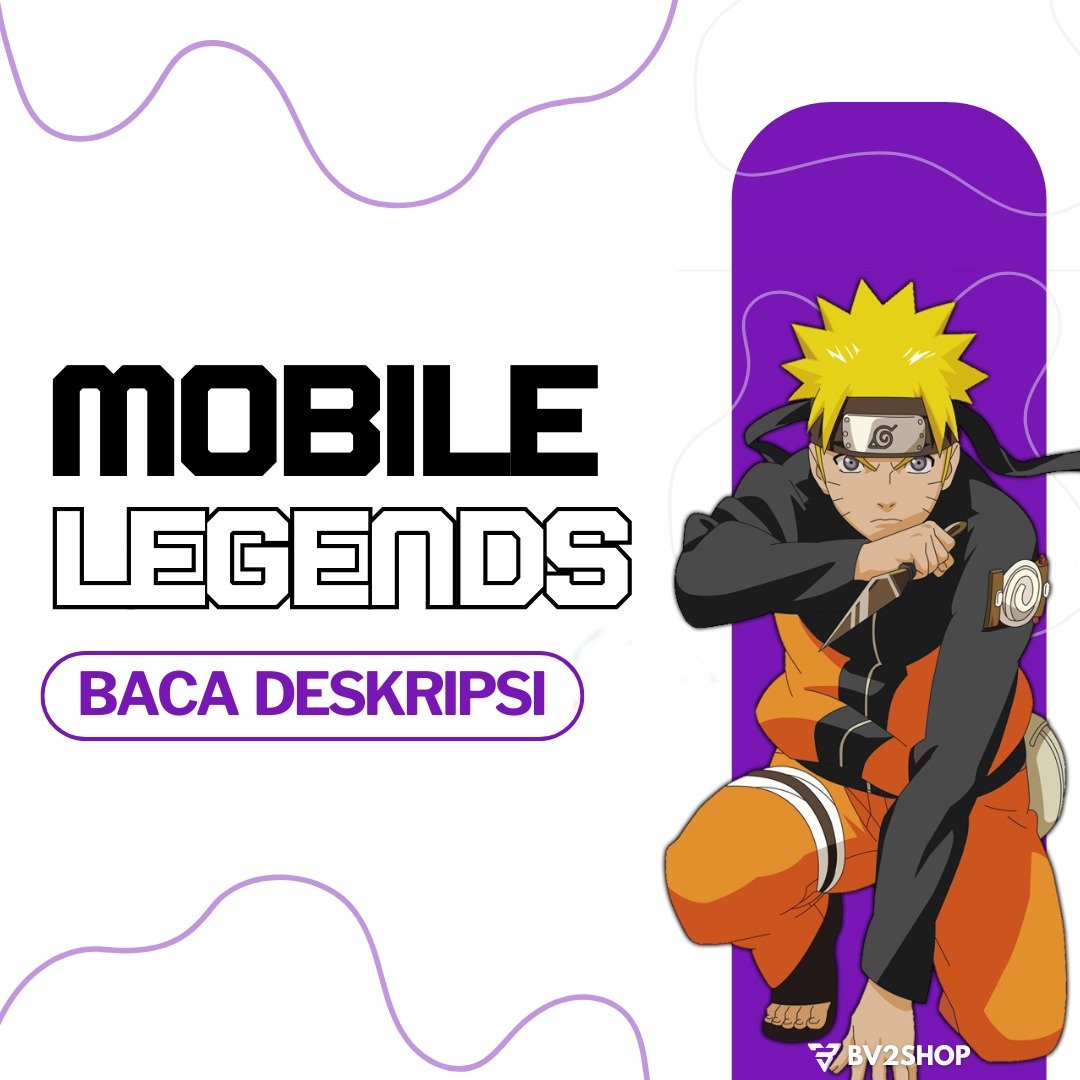

 BV2SHOP
BV2SHOP从使用设置菜单到命令提示符,我们将以轻松易懂的语言讨论一切。准备好你的笔记本电脑,让我们开始吧 检查 Windows 你現在!
另请阅读:
如何检查笔记本电脑的 Windows
我们将讨论如何以一种非常简单的方式在笔记本电脑上检查 Windows,当然对于那些精通技术的人来说这真的很酷。来吧,看看吧!
使用设置菜单
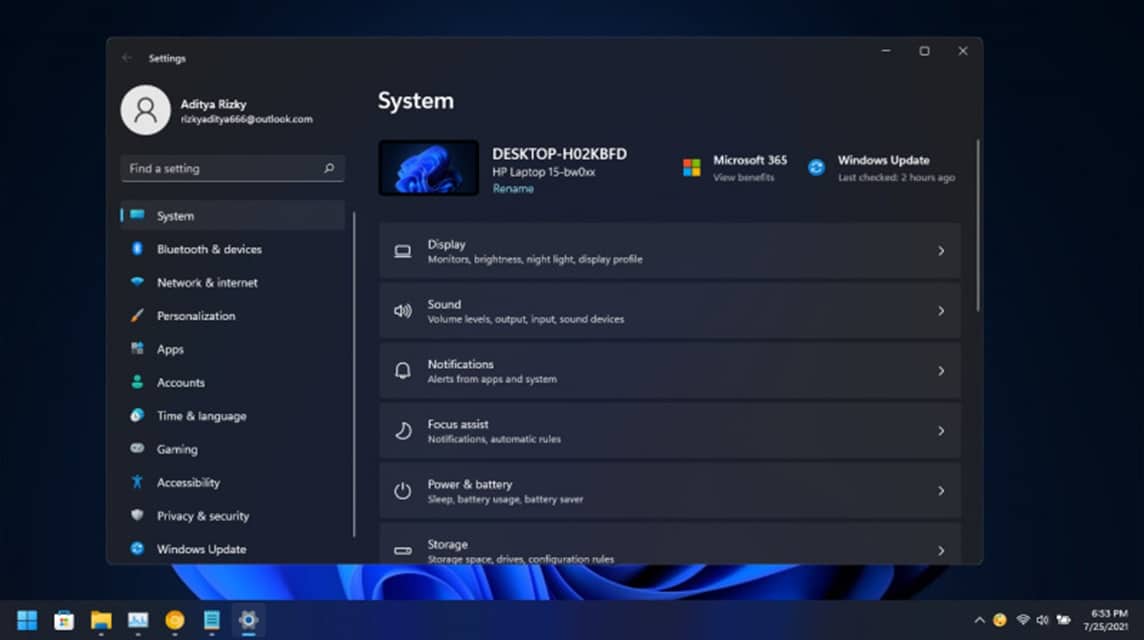
第一种方法是最简单且最不复杂的。您只需按照以下步骤操作:
- 单击屏幕左下角的“开始菜单”。
- 选择设置(齿轮图标)。
- 向下滚动并单击系统。
- 在左侧菜单中选择关于。
- 好吧,在这里您将找到有关 Windows 的完整信息,从版本、内部版本号到系统类型(32 位或 64 位)。
这真的很容易,对吧?无需安装其他应用程序或费心打开命令提示符。
使用命令提示符

如果你是喜欢探索并希望了解更多的人“黑客“,尝试使用命令提示符。方法:
- 打开 命令提示符 在 Windows 搜索字段中输入“cmd”,然后按 Enter。
- 键入以下命令:systeminfo | findstr /B /C:”操作系统名称” /C:”操作系统版本”
- 按下 Enter 键,瞧!您将立即看到您的 Windows 详细信息,包括版本和内部版本号。
对于那些想要在朋友面前显得更精通技术的人来说,这是一个很酷的方法。
检查运行对话框
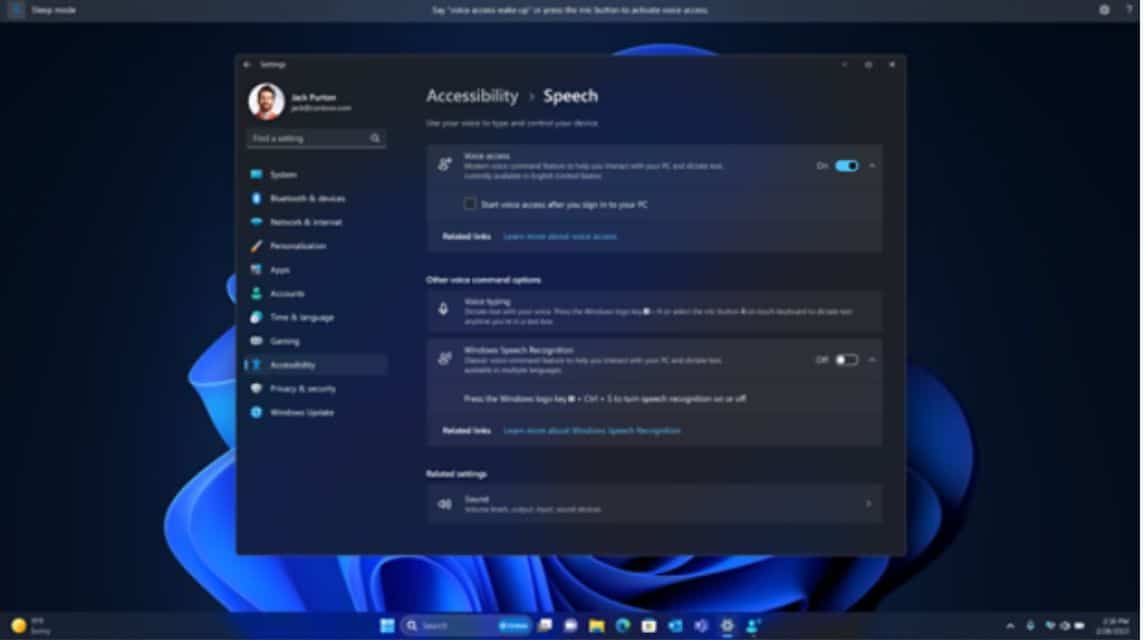
好吧,对于那些喜欢快捷方式的人来说,只需使用运行对话框。方法:
- 按下 Windows + R 键 键盘 你。
- 在出现的字段中输入 winver,然后按 Enter。
- 将出现一个小窗口,显示有关 Windows 的信息,包括版本和内部版本号。
这是最快捷且最不耗时的方法。适合那些时间紧迫但又对笔记本电脑上的 Windows 感到好奇的人。
通过系统信息检查
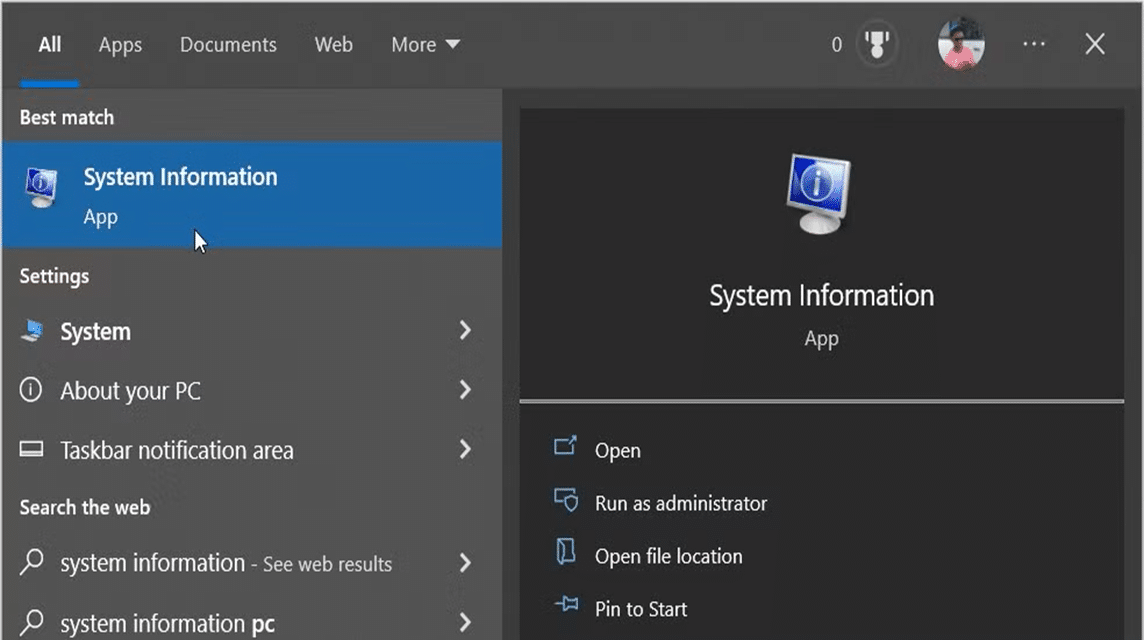
如果您需要更完整的信息,请尝试打开系统信息。方法:
- 单击“开始菜单”,然后在搜索字段中键入“系统信息”。
- 打开该应用程序,您将找到有关操作系统的所有详细信息,从 Windows 版本、系统类型到硬件信息。
对于那些想要了解更多有关笔记本电脑的人来说,这是完美的选择。
在控制面板中检查
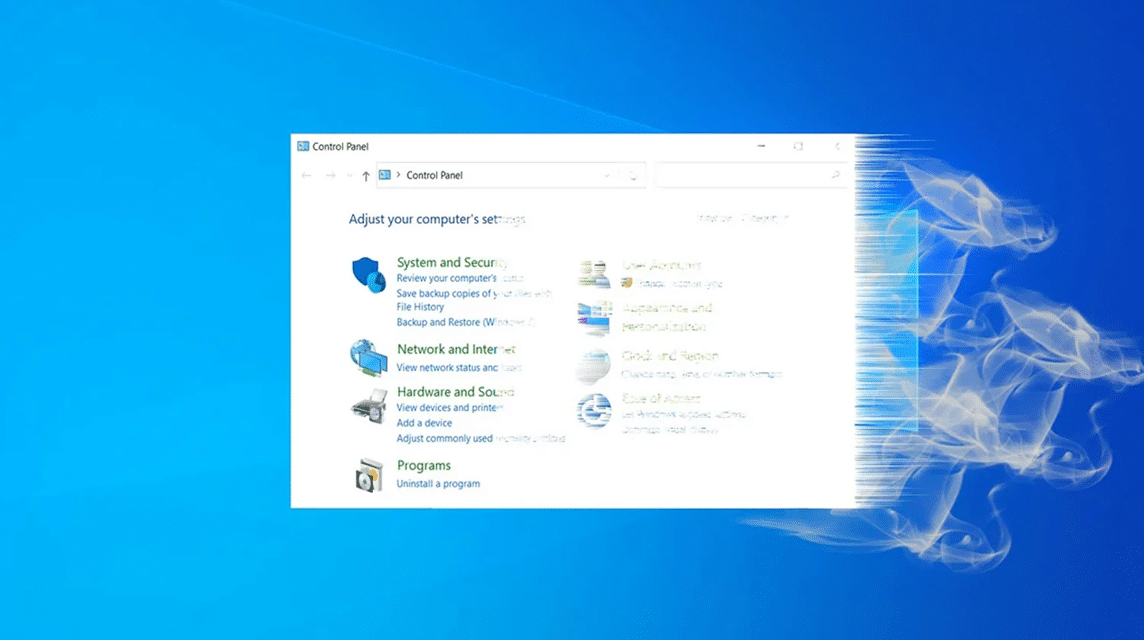
最后,您还可以通过控制面板检查您的 Windows。方法:
- 从开始菜单打开控制面板。
- 选择系统和安全,然后单击系统。
- 在这里,您将找到有关 Windows 的基本信息,包括版本和系统类型。
您知道为什么需要检查笔记本电脑上的 Windows 版本吗?首先,您要知道您的笔记本电脑是否支持最新的应用程序或游戏。
其次,确保您拥有最新的更新,以保护您的笔记本电脑免受病毒或错误的侵害。最后,您不会错过最新版本 Windows 的酷炫功能。
就是这样,伙计们,如何轻松而酷地检查笔记本电脑上的 Windows。希望本文对那些想要了解更多有关您喜欢的笔记本电脑的人有所帮助。
另请阅读:
当然,别忘了在 VCGamers 市场.







